- เมื่อพูดถึงกลยุทธ์ผลัดกันเล่น Civilization 5 เป็นหนึ่งในกลยุทธ์ที่ได้รับความนิยมมากที่สุด
- ผู้ใช้หลายคนรายงานข้อผิดพลาดรันไทม์ขณะพยายามเริ่มเกม และในบทความนี้ เราจะแสดงวิธีแก้ไขให้คุณเห็น
- ข้อผิดพลาดเช่นนี้อาจส่งผลต่อแอปพลิเคชันทุกประเภท และหากคุณต้องการเรียนรู้เพิ่มเติม โปรดตรวจสอบ บทความข้อผิดพลาดรันไทม์อื่น ๆ.
- คุณเป็นนักเล่นเกมหรือไม่? หากคุณเป็นคุณควรเยี่ยมชม .ของเรา Gaming Hub สำหรับข่าวสารและคำแนะนำการเล่นเกมล่าสุด

- CPU, RAM และตัว จำกัด เครือข่ายพร้อมตัวฆ่าแท็บร้อน
- ผสานรวมกับ Twitch, Discord, Instagram, Twitter และ Messengers โดยตรง
- การควบคุมเสียงในตัวและเพลงที่กำหนดเอง
- ธีมสีที่กำหนดเองโดย Razer Chroma และบังคับให้หน้ามืด
- ฟรี VPN และตัวบล็อกโฆษณา
- ดาวน์โหลด Opera GX
ซีรีส์ Civilization มีมานานหลายปีแล้ว และหนึ่งในผลงานที่ได้รับความนิยมมากที่สุดในซีรีส์คือ Civilization 5 แม้ว่ามันจะเป็นเกมที่ยอดเยี่ยม แต่ผู้ใช้หลายคนรายงานปัญหาบางอย่าง และในบทความของวันนี้ เราจะแสดงวิธีแก้ไขข้อผิดพลาด Civ 5 Runtime บนพีซีของคุณ
ฉันจะแก้ไขข้อผิดพลาด Civ 5 Runtime ได้อย่างไร
1. ตรวจสอบม็อดเกมของคุณ
หากคุณกำลังรันเกมด้วยม็อด ข้อผิดพลาดรันไทม์อาจเกิดขึ้นได้หากคุณพยายามโหลดเกมที่บันทึกไว้โดยไม่มีม็อด
เนื่องจากไม่ได้เปิดใช้งานม็อดที่จำเป็น เกมจะไม่สามารถโหลดได้และคุณจะพบข้อผิดพลาดนี้ ในการแก้ไขปัญหานี้ อย่าลืมเปิดใช้งานม็อดทั้งหมดที่คุณใช้ก่อนหน้านี้แล้วลองอีกครั้ง
นอกจากนี้ ลองโหลดเกมจากเมนู Mod โดยเปิดใช้งานม็อดที่จำเป็นทั้งหมด ผู้ใช้หลายคนรายงานว่าวิธีนี้ใช้ได้ผลกับพวกเขา ดังนั้นอย่าลืมลองใช้ดู
2. เริ่ม Steam ในโหมดออฟไลน์
- เริ่ม Steam และไปที่ Steam > การตั้งค่า > บัญชี.
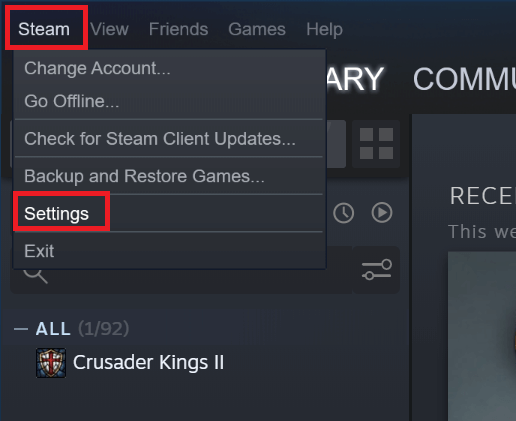
- ยกเลิกการเลือก อย่าบันทึกข้อมูลรับรองบัญชีบนคอมพิวเตอร์เครื่องนี้ ตัวเลือก
- เปิด อบไอน้ำ เมนูและเลือก ออฟไลน์.
- ตอนนี้คลิกที่ รีสตาร์ทในโหมดออฟไลน์.
- เริ่มอารยธรรม 5.
- หากใช้งานได้ ให้ปิดเกม ออนไลน์บน Steam แล้วเริ่มเกมอีกครั้ง
นี่เป็นวิธีแก้ปัญหาเล็กๆ น้อยๆ ที่เรียบร้อย และผู้ใช้หลายคนยืนยันว่าวิธีนี้ใช้ได้ผล ดังนั้นอย่าลืมลองใช้ดู
3. เปลี่ยนชื่อโฟลเดอร์บันทึก
- ค้นหาโฟลเดอร์ Civilization save game บนพีซีของคุณ
- สร้างสำเนาบนเดสก์ท็อปของคุณเผื่อไว้
- ตอนนี้เปลี่ยนชื่อโฟลเดอร์บันทึกเกมดั้งเดิม
- ลองเริ่มเกมใหม่อีกครั้ง
ผู้ใช้ไม่กี่รายรายงานว่านี่เป็นวิธีแก้ปัญหาที่เป็นไปได้สำหรับพวกเขา ดังนั้นอย่าลังเลที่จะลองใช้
4. ลบไฟล์คลาวด์ที่เสียหาย
- เปิด Steam แล้วไปที่ ตั้งค่า > ดาวน์โหลด.
- ยกเลิกการเลือก เปิดใช้งาน Steam Cloud sync Cloud.
- ตอนนี้เลือก Steam > ออฟไลน์.
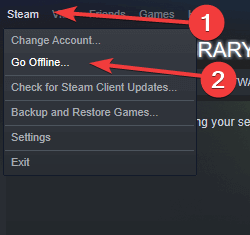
- ไปที่ C: ไฟล์โปรแกรม (x86)Steamuserdata และเลือกโฟลเดอร์บัญชีของคุณ
- ค้นหา 8930 ไดเร็กทอรีและลบทุกอย่างที่อยู่ภายใน
- เริ่ม Civilization 5 เล่นสองสามเทิร์นแล้วบันทึกเกม
- ออกจากเกม ปิด Steam แล้วไปที่โฟลเดอร์ 8930.
- ลบ แคชระยะไกล.vdf ไฟล์.
- เริ่ม Steam และออนไลน์
- เปิดใช้งาน การซิงค์คลาวด์บน Steam.
- เริ่มเกม.
- ข้อความเกี่ยวกับความขัดแย้งของ Cloud Sync ควรปรากฏขึ้น เลือก อัปโหลดไปยัง Steam Cloud ตัวเลือก
หลังจากทำเช่นนั้นปัญหาควรได้รับการแก้ไขอย่างสมบูรณ์
5. ตรวจสอบไฟร์วอลล์ของคุณ
ผู้ใช้ไม่กี่รายรายงานว่าข้อผิดพลาดรันไทม์ใน Civilization 5 เกิดจากไฟร์วอลล์ ดังนั้น อย่าลืมตรวจสอบไฟร์วอลล์ของคุณ และตรวจสอบให้แน่ใจว่า Steam และ Civilization 5 ได้รับอนุญาตผ่านไฟร์วอลล์นั้น
ผู้ใช้รายงานปัญหาเกี่ยวกับ เพียร์บล็อกแต่ไฟร์วอลล์อื่นอาจทำให้เกิดปัญหานี้ได้เช่นกัน
การทำงานผิดพลาด สามารถป้องกันไม่ให้คุณเรียกใช้ Civilization 5 บนพีซีของคุณ แต่เราหวังว่าคุณจะสามารถแก้ไขได้โดยใช้โซลูชันของเรา our.
คำถามที่พบบ่อย
ได้ คุณสามารถเล่น Civilization 5 ขณะใช้โหมดออฟไลน์ใน Steam ได้ เกมไม่ต้องการการเชื่อมต่ออินเทอร์เน็ตที่ใช้งานได้เพื่อเล่น
ได้ Civilization 5 สามารถทำงานบนแล็ปท็อปได้ตราบใดที่แล็ปท็อปของคุณมีคุณสมบัติตรงตามข้อกำหนดด้านฮาร์ดแวร์ของเกม
ไม่ Civilization 5 ต้องใช้ Steam จึงจะใช้งานได้ และคุณจะไม่สามารถเล่นได้หากไม่มีบัญชี Steam
คุณสามารถติดตั้ง Civilization 5 ได้โดยดาวน์โหลดจาก Steam หรือโดยการติดตั้งจากแผ่นดิสก์ขายปลีก
ได้ คุณสามารถเล่น Civilization 5 ขณะใช้โหมดออฟไลน์ใน Steam ได้ เกมไม่ต้องการการเชื่อมต่ออินเทอร์เน็ตที่ใช้งานได้เพื่อเล่น
ได้ Civilization 5 สามารถทำงานบนแล็ปท็อปได้ตราบใดที่แล็ปท็อปของคุณมีคุณสมบัติตรงตามข้อกำหนดด้านฮาร์ดแวร์ของเกม
ไม่ Civilization 5 ต้องใช้ Steam จึงจะใช้งานได้ และคุณจะไม่สามารถเล่นได้หากไม่มีบัญชี Steam
คุณสามารถติดตั้ง Civilization 5 ได้โดยดาวน์โหลดจาก Steam หรือโดยการติดตั้งจากแผ่นดิสก์ขายปลีก
